


/中文/
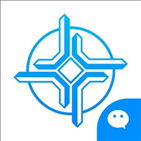
/中文/

/中文/

/中文/

/中文/

/中文/

/中文/

/中文/

/中文/

/中文/
 7-zip下载v18.03 简体中文美化版
7-zip下载v18.03 简体中文美化版 Bubble Math(泡泡数学)v1.0 电脑版
Bubble Math(泡泡数学)v1.0 电脑版 EditPad Pro(多功能文本编辑器)v7.65 中文版
EditPad Pro(多功能文本编辑器)v7.65 中文版 Easy Equation Solver(在线方程式计算器)v1.8 官方版
Easy Equation Solver(在线方程式计算器)v1.8 官方版 ScanTransfer(无线传输工具)v2018 官方版
ScanTransfer(无线传输工具)v2018 官方版 彗星QQ资源文件读取器v2.1 绿色免费版
彗星QQ资源文件读取器v2.1 绿色免费版 Flash Renamer(批量重命名软件)v6.9 官方版
Flash Renamer(批量重命名软件)v6.9 官方版 动书编辑器(motionbook)v2018 官方版
动书编辑器(motionbook)v2018 官方版 字由客户端v2.0.0.4 官方版
字由客户端v2.0.0.4 官方版 Notepad2书签版(Notepad2 Bookmark Edition)v5.1 官方版
Notepad2书签版(Notepad2 Bookmark Edition)v5.1 官方版软件Tags: 信息管理软件信息统计软件
民政事业统计信息管理系统官方版支持进行详细的信息管理,可以在电脑上进行台帐和报表操作,可以录入和审批数据,支持编辑报表,可以提取数据,可以上传数据和排序,欢迎有需要的朋友下载体验!
1.在绿色资源网下载并安装民政事业统计信息管理系统
2.打开压缩包和文件夹,点击并运行setup.exe
3.单击“下一步”按钮,弹出相关窗口
4.此窗口为“民政事业统计信息管理系统”要安装在硬盘上的具体位置,系统默认位置为窗口.上所示“C:\ Program Files\JoinCheer\ MZSYRep” 文件夹下,我们可按系统默认的路径,也可单击下方下拉菜单进行其他路径的选择,若按系统默认的路径安装,直接单击“下一个”按钮;若需选择路径安装,单击“浏览”,待选好路径之后,再单击“下一步”按钮,弹出相关窗口
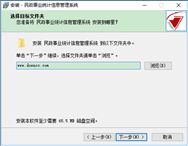
5.直接单击“下一步”按钮,将弹出相关窗口:在此窗口.上可以选择是否要在桌面上或者快速启动栏中添加快捷方式图标。
6.选好后直接单击“下一步”按钮,弹出相关窗口
7.当软件安装设置都设置好后,弹出上边的窗口,只要直接单击“安装”,出现以下安装进度条
台帐名称的显示。台帐名称的显示,有三种形式:
①已填报表。只显示镇本级或社区、村级单位中已有数据的台帐,台帐名称后有“★”号显示,此种显示方法比较明了醒目,但没有数据的台帐不能显示出来。在这种情况下,如果要新增某个台帐或要显示没有数据的台帐,可以将鼠标放在台帐名称显示条后面的“."省略符号上点击右键,在下拉菜单“民政对象类”中选择要录入数据的台帐。
②当前适应报表。显示镇本级或社区、村级单位中可以正常录入数据的所有报表,有数据的台帐名称后有“★”号显示,没有数据的台帐名称无“★”号显示。
③所有统计报表。显示全部40个台帐名称,有数据的台帐名称后有“★”号显示,没有数据的台帐名称无“★”号显示。此中显示方法显示完全但比较繁杂。具体用什么显示方法,可以自行调整。选择方法:在台帐主界面下点击“编辑"。
再点击“选表”,在下拉菜单“ 表页签显示报表”中选择自己需要的显示方式。
装入上期数据。
新安装的系统,一片空白, 没有镇、村两级单位名称,也没有台帐、报表名称及数据。要先装入一个月的台帐和报表数据后,才能有这些内容的显示。为了便于操作,我们一般都先装入上期数据,上期数据的来源途径: 可以用自己以前导出、保存的数据;如果没有,也可以由.上级单位重新导出产生文本数据。装入方法:在台帐界面下,点击“传送一一数据装入”, 选择要装入数据的路径及内容后,按照提示步骤进行。
台帐数据装入后,将主界面切换到报表界面下,再装入报表数据。报表数据的装入有两个途径:
一是按照台帐数据装入方法进行:
二是在“录入”菜单下点击“封面代码提取”,从台帐中提取全部单位名称及每个单位的唯一-主代码, 方法:在出现的窗口中点击“提取”,在下面出现的镇、村两级单位点“全选一-确定”,提取成功后关闭此窗口。封面代码提取完成后,再点击“台帐数据提取”,直接从台帐提取数据产生报表。
两种方法结果是- -样的,然后点击“编辑”,就可以看见台帐、报表数据了。

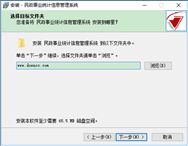
 寻简Mind+思维导图v2.6.3 最新版办公软件 / 151.5M
寻简Mind+思维导图v2.6.3 最新版办公软件 / 151.5M
 幂宝思维电脑版v3.7.0 官方版办公软件 / 24.9M
幂宝思维电脑版v3.7.0 官方版办公软件 / 24.9M
 蓝信电脑版v7.27.30 官方版办公软件 / 135.1M
蓝信电脑版v7.27.30 官方版办公软件 / 135.1M
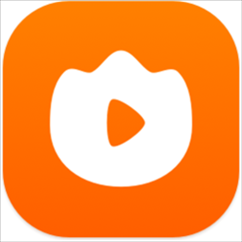 火苗会议pc端v1.0.0.6 官方版办公软件 / 91.5M
火苗会议pc端v1.0.0.6 官方版办公软件 / 91.5M
 寻简Mind+思维导图v2.6.3 最新版办公软件 / 151.5M
寻简Mind+思维导图v2.6.3 最新版办公软件 / 151.5M
 极速Office2021V2.0.0.5 官方版办公软件 / 177.0M
极速Office2021V2.0.0.5 官方版办公软件 / 177.0M
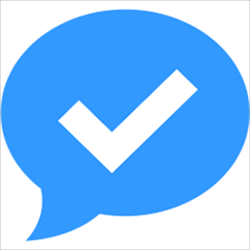 TaskMsg任讯v1.0.011 pc版办公软件 / 57.4M
TaskMsg任讯v1.0.011 pc版办公软件 / 57.4M
 钉钉电脑版v6.3.15.50078 官方版办公软件 / 272.0M
钉钉电脑版v6.3.15.50078 官方版办公软件 / 272.0M
 小鸟会议系统v2.2.0 pc客户端办公软件 / 103.7M
小鸟会议系统v2.2.0 pc客户端办公软件 / 103.7M
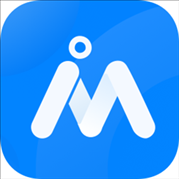 深圳数研院无纸化会议v1.0.1 最新版办公软件 / 52.7M
深圳数研院无纸化会议v1.0.1 最新版办公软件 / 52.7M
 Hoylu Workspaces(办公软件)v2.13.32738 官方版办公软件 / 174.0M
Hoylu Workspaces(办公软件)v2.13.32738 官方版办公软件 / 174.0M
 腾讯会议pc电脑版v2.13.3.428 官方最新版办公软件 / 101.2M
腾讯会议pc电脑版v2.13.3.428 官方最新版办公软件 / 101.2M
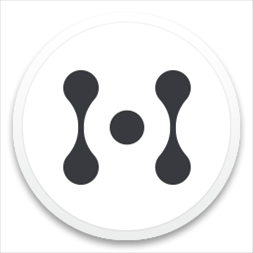 幕布高级版破解2020办公软件 / 40.7M
幕布高级版破解2020办公软件 / 40.7M
 Visio2016永久激活密钥版办公软件 / 2.44G
Visio2016永久激活密钥版办公软件 / 2.44G
 六格云播电脑版办公软件 / 44.0M
六格云播电脑版办公软件 / 44.0M
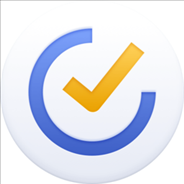 TickTick电脑版v3.9.0.0 官方版办公软件 / 11.3M
TickTick电脑版v3.9.0.0 官方版办公软件 / 11.3M
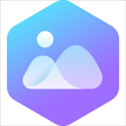 WPS图片PC客户端v5.0.2.2 官方版办公软件 / 17.5M
WPS图片PC客户端v5.0.2.2 官方版办公软件 / 17.5M
 Wyn Enterprise(嵌入式商业智能和报表软件)v5.0.00236.0 官方版办公软件 / 418.7M
Wyn Enterprise(嵌入式商业智能和报表软件)v5.0.00236.0 官方版办公软件 / 418.7M
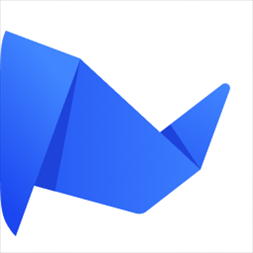 网易灵犀办公桌面端v1.3.2 官方版办公软件 / 78.0M
网易灵犀办公桌面端v1.3.2 官方版办公软件 / 78.0M
 中油即时通信电脑版最新版本v1.5.2.147 官方版办公软件 / 60.2M
中油即时通信电脑版最新版本v1.5.2.147 官方版办公软件 / 60.2M